4Kはここ一年ぐらいどうしたものか考えてきました。
自宅では、2560×1440(縦) と1920×1080(横) の2画面構成でいました。しかし、Unityをはじめとして多くのウィンドウを開く必要に年々迫られるようになり、ディスプレイでたくさんウィンドウを表示しないと効率が悪い状況になりました。
今回4Kディスプレイをいくつか検討してAcer ET430Kwmiippxを設置してみたのでメモを残します。
4K の必要性
いらなければ買わないのです。4Kである必然性が出てきたのはいくつか自分に納得のいく理由をつけられたからです。*1
ディスプレイは作業空間なので、仮想的に広げるのもいいのですが、単純に今表示している画面が大きいかどうかはポイントです。
同時に開いていおくアプリケーション/ウィンドウの数が増えた
私が主に開くアプリケーションは仕事・個人で大体似ています。これらをウィンドウに大きめに表示することを好んでいます。 - Visual Studio / LinqPad / Unity / PowerShell / VS Code / Chrome / Vivaldi / Slack / SourceTree - ブラウザならタブという手があるのですが、難しい - あとウィンドウをそのまま比較を結構よくやるので、タブやバーチャルデスクトップでは難しい
仮想デスクトップは余り活用しておらず、基本的にディスプレイの中にアプリを開きっぱなしにする傾向です。
- 仮想デスクトップにはまっていた時期もあったのですが、開発/普段などの用途で分けるようにしても用途と画面を一致させて切り替える使い方を自分になじませられなかったため上手く扱えていません
- ノートPCなら便利なのですが、複数ディスプレイ環境での仮想デスクトップの活用がなかなか見いだせていない
1920×1080 のディスプレイへの不満
- 1920×1080画面表示が小さい
- 2560×1440と1920×1080の構成にしてから解像度の差が気になる
- 1920×1080のディスプレイが7年使っていて2560×1440との色見ギャップが気になる
※ 1920×1080に感じる不満はディスプレイサイズとの不一致に端を発しているので、どのみち4Kにしても根本的な問題が変わらないのですが、まぁ。
だいたいそろった感
ハードウェアにいつも少し様子見する理由です。そろそろ手を出してもいいかなぁと。
- 価格が5-6万でモデルの選択が出てきたのと、値段がだいたい収まったこと
- いくつかの知見の記事もそろってきた
4K の選定
4Kディスプレイいくつかあります。周りにも使っている人がいるので意見を伺ってみて選定しました。結果購入したのはAcer ET430Kwmiippxです。
ディスプレイサイズと文字の大きさ
最も最重視したのは、Windows上でText Size 100% にしたとき文字が読めるかどうかです。
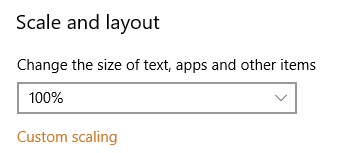
文字が快適に読めないなら4Kディスプレイにした意味がありません。仮にsize of textを120% などにすると画面領域が狭まるため、私にとっては4Kにする意味がかなりなくなります。
http://www.eizo.co.jp/support/compati/software/win/Windows_hidpi/index.html
100%で文字が小さくてもコードなどはIDEなどでテキストサイズを大きくすればいいのですが、システムフォントが小さいと読むのに疲れますね。
現在の24インチ(1920×1080)、 27インチ(2550×1440) の文字サイズは数年付き合っていて疲れない大きさなので、このバランスを維持することを最優先にします。
実際に4Kを利用している人に話を聞き、自分でも試した限りだと、以下のように感じました。
- 4K 27インチでText Size 100% は、文字が非常に小さく読めるが読むのがストレス
- 4K 32インチでText Size 100% は、文字が明らかに小さく2550×1440がそばにある状況では常に比較してしまい疲れてくる
画面解像度と表示される文字の大きさを優先すると 40インチ以上のモデルに限られます。
本当はデスクに置くディスプレイサイズは27インチが最適だと思っているのですが、こればかりは仕方ないです。
価格
VRやAR開発をしているためか、4Kに対して過度な期待を抱けないという判断でいます。*2よって、予算は 6万前後まで。*3
40インチで6万前後ということで候補となったのが以下のモデルでした。
http://www.philips.co.jp/c-p/BDM4350UC_11/brilliance-4k-ultra-hd-lcd-display
https://www.acer.com/ac/ja/JP/content/model/UM.ME0SJ.001
http://www.iodata.jp/product/lcd/wide/lcd-m4k401xvb/index.htm
他のスペックで気になるところ
| スペック | 要件 |
|---|---|
| アスペクト比 | 16:9 *4 |
| 視野角 | IPS であればok |
| 接続方式 | DP v1.2 *5 |
| 光沢 | グレア or ハーフグレア *6 |
| フレーム | ベゼルはなるべく薄い方がいいです。フレームレスであるひつようはありません |
| USBハブ | あればいいですが無くても 27インチにあるので問題なし |
| 高さ調節 | なくてもok。必要になればアームに変更 |
検討
決定打は実機を見て気分で。43インチ大きいなぁと思いつつ、PhilipsとAcerでExploerer上の文字表示をみて決めました。
| モデル | メモ |
|---|---|
| Philips BDM4350UC/11 | サポートが5年と長いのですがサポートをほぼ使わないのでプラス材料にならず。重さ9.72kg と軽いのが嬉しいです。USBハブもついていて嬉しいです。ただ、焼き付けの声が多く不安が強かった程度です。 |
| Acer ET430Kwmiippx | DP の出力があるので MST に対応しています。USBハブがないのが苦しいところ。Philipsもそうですが、背面と足の突き出しが少し大きいのも嫌かな?実機をヨドバシアキバで見てきたのですが、Philips よりも画面がきれいに映っていたのが決定打でした。 |
| IO-Data lcd-m4k401xvb | 40インチと他の43インチよりも小さいのがいいです。ただ実機でも感じたのですがベゼルが太すぎる、発色が赤っぽい?DPが不安定という話があったのでDP中心にしているのでナシで。 |
開封の儀
とりあえず梱包状態から設置まで。
到着
Amazonで購入してもよかったのですが、土曜着にしたかったのとポイントつくしヨドバシカメラで買いました。
箱大きいです。


とりあえず開封してみるといい感じで大きいです。

背面をみるとVESA規格の200×100でマウントできます。

エルゴトロンのLXデュアルデスクマウントアーム サイドバイサイド(耐荷重9KG)でやれるか変換プレートで試しましたが、案の定無理でした。挑戦はおすすめしません。MX デスクマウントLCDアームでぎりぎりですね。
VESA規格変換段付プレート VESA規格75/100㎜ → VESA規格100㎜×200㎜ NB-VS1020Hを用意してたんですが無駄になりました。

スタンドはねじ4本で止まっています。高さ調整はできずチルトのみ可能です。

端子はまとまっています。DPの出力があるのいいですね。

設置
設置前の状態はこれでした。コーディングを縦置きディスプレイでしているのですが、横配置のモニタとの差異が大きい状態です。

設置後です。。今回はモニターアームを使わずそのままデスクに配置しました。
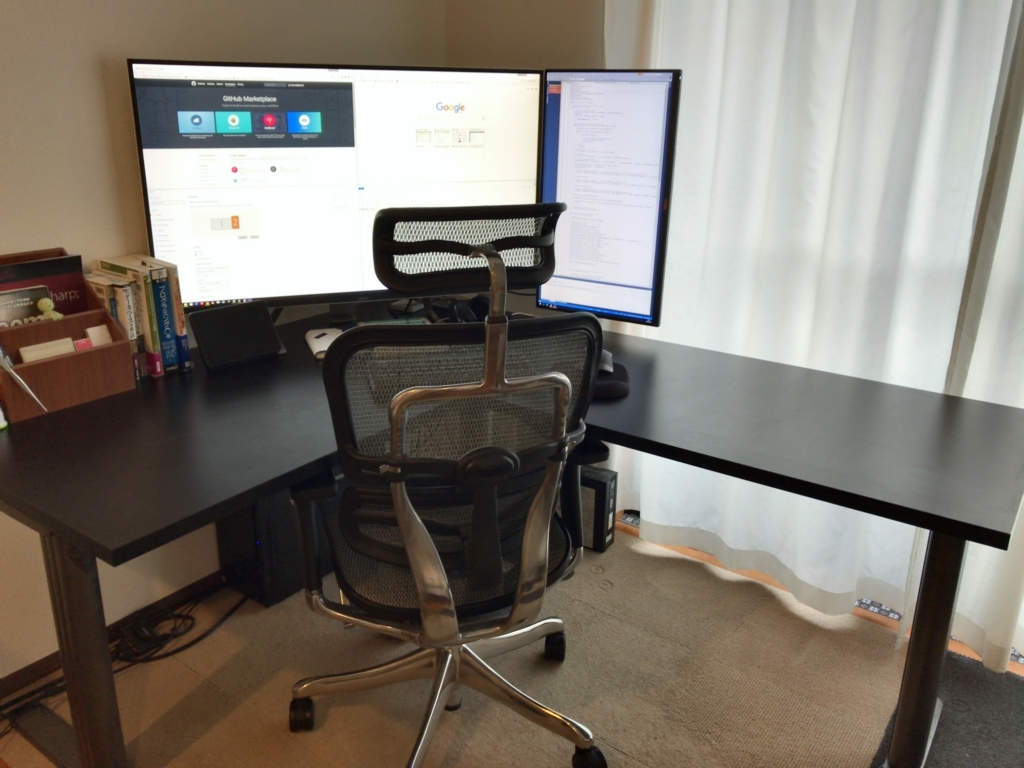
椅子に座った状態でとると視界がモニタで埋まります。

所感
2日使った感想です。(2017/7/2時点)
- 文字の大きさは全く気にならず、文字とディスプレイのサイズのバランスは想定通りばっちり
- ブルーライト低減機能をonにすると黄色発色になるのでブルーライト低減切っていますが、若干目が疲れる、もう少し使って判断
- 43インチ大きい。視界が凄く埋まる。会社でこの状態は嬉しくないかもですが、家だからいい
- USBハブはもともと縦置きのディスプレイでしか使ってなかったので問題なし
- モニタが大きくなってウィンドウを、FullHDのサイズでそのまま配置できるのは楽。横幅が崩れないので、表示への違和感もなく、単純に作業スペースが広がりました
- 4KフルでYouTubeの1080表示なども荒れてる。なるほど噂通り。スーパーシャープネスを有効*7にするとまし。少し遠めで見ると気にならない
- 文字がかすれてる。これもスーパーシャープネスで少しマシですが難しそう。高精細さが失われたのは間違いないのでちょっと今後4Kが出るならそこも注目
1週間使った感想です。(2017/7/9時点)
- 画面は大きいけど疲れるってことはなくなりました
- ブルーライトとかも気になりません
- 部屋を真っ暗にしてルコと多いのですが、単純にディスプレイ大きい分、部屋が明るくなった
- USBハブはやっぱりなくても平気
- フルスクリーンウィンドウじゃなくて、画面の半分か1/4にするの慣れた。作業スペース多いの嬉しいし快適
- ウィンドウを小さくすると文字のカスれが気にならなくなって一石二鳥でした
- 一度だけディスプレイ表示がバグったけどディスプレイ再起動で直った
- レスポンシブな画面で、一定以上大きな画面サイズはむしろ余白多かったりするデザイン多くてしょんぼり。YouTubeとか。こういうサイトは遠慮なくウィンドウ小さくしてる
3週間使った感想です。(2017/7/23時点)
@ufcppせんせーも同じモデル買われたらしく記事面白かったです。
- 記事にあるように、わたしもディスプレイ少し湾曲しててもいいかもって思い始めました。実際モニタの恥が遠く感じるので湾曲大事だなぁと。ただし私の場合は27インチモニタ縦置きがあるので湾曲だと微妙
- タスクバーは1つでいいと思ってるけど、昔あったドックやランチャー系欲しくなってきた
- 私の利用方法は、画面の半分を縦にウィンドウたてて、余った半分にモニタを1/4ずつ、あるいは乱雑においてる。Visual Studioは縦置きモニタに表示
- やっぱり時々画面が線まみれになる(ディスプレイ再起動で直る) 昨晩併せて3週間で3回。だいたい1週間に1回のペースで遭遇。別に問題とは感じてない
- リモートデスクトップをしたときに、リモート画面が小さくて余白が気になる(無茶ぶり)
まとめ
4Kで43インチは大きいですがオススメです。個人的には38-40インチぐらいがベストな気がします。トリプルディスプレイにする気は失せたのでそこはバッチリですね。特にUnityのようなディスプレイにウィンドウを大きく映し出す場合は効果が高いです。
モニタが小さくてやりにくいと思っていた言い訳が今後できなくなるのは素晴らしい。モニタアームだけなんとかしたいです。 文字のかすれというか、高精細さが失われるのは間違いないので4Kに求めるものによってはそこを注目するといいです。